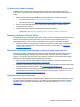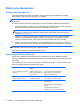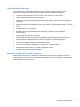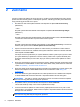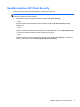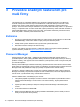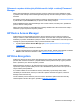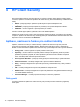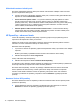HP Client Security Getting Started
3Průvodce snadným nastavením pro
malé firmy
Tato kapitola má za cíl předvést základní kroky při aktivaci nejčastěji používaných a užitečných
možností nástroje HP Client Security for Small Business. Celá řada nástrojů a možností v tomto
softwaru vám umožní vyladit nastavení přesně podle vašich požadavků a nastavit vaše řízení
přístupu. Tento Průvodce snadným nastavením se vynasnaží aktivovat každý modul s co nejmenšími
nároky a v nejkratším čase. Chcete-li získat další, vyberte požadovaný modul a klikněte na tlačítko ?
nebo tlačítko Nápověda v pravém horním rohu okna. Toto tlačítko automaticky zobrazí informace,
které vám poradí s obsahem právě zobrazeného okna.
Začínáme
1. Na pracovní ploše Windows otevřete nástroj HP Client Security dvojím kliknutím na ikonu HP
Client Security v oznamovací oblasti v krajní pravé pozici hlavního panelu.
2. Zadejte heslo systému Windows nebo vytvořte heslo systému Windows.
3. Dokončete nastavení nástroje HP Client Security.
Chcete-li, aby aplikace HP Client Security vyžadovala ověření pouze jednou během přihlášení k
systému Windows, přečtěte si
Bezpečnostní funkce na stránce 26.
Password Manager
Každý používá celou řadu hesel – zvláště pokud pravidelně navštěvujete webové stránky či
používáte aplikace, které vyžadují přihlášení. Běžný uživatel buď používá stejné heslo pro všechny
aplikace a stránky, nebo popustí uzdu své kreativitě a rychle zapomene, které z různých hesel platí
pro konkrétní aplikace.
Nástroj Password Manager si dokáže automaticky zapamatovat hesla nebo nabízí možnost rozlišit,
které stránky si zapamatovat a které vynechat. Po přihlášení na počítači poskytne nástroj Password
Manager hesla nebo přihlašovací údaje pro podílející se aplikace nebo webové stránky.
Při pokusu o přístup k aplikaci nebo na web, který vyžaduje přihlašovací údaje, nástroj Password
Manager automaticky rozpozná danou aplikaci či web a zobrazí dotaz, zda si má údaje pamatovat.
Pokud chcete, vyloučit některé weby, můžete žádost zamítnout.
Aktivace ukládání webů, uživatelských jmen a hesel:
1. Jako příklad přejděte na podílející se webovou stránku nebo aplikaci a poté klikněte na ikonu
nástroje Password Manager v levém horním rohu webové stránky, abyste přidali webové
ověření.
2. Pojmenujte odkaz (volitelné) a zadejte do nástroje Password Manager uživatelské jméno
a heslo.
3. Po skončení klikněte na tlačítko OK.
4. Nástroj Password Manager také umožňuje ukládání uživatelského jména a hesla pro síťové
složky a namapované síťové jednotky.
10 Kapitola 3 Průvodce snadným nastavením pro malé firmy